آموزش برقراری ارتباط مابین نرم افزار MATLAB و آردوینو
آردوینو چیست؟
آردوینو ابزاری است برای تولید کامپیوترهایی که نسبت به کامپیوتر شخصی شما، مقدار بیشتری از دنیای فیزیکی را احساس و کنترل می کنند. این ابزار، یک پلت فرم محاسباتی فیزیکی open-source است که بر اساس یک برد میکروکنترلر ساده تهیه شده، و نیز یک محیط توسعه برای نوشتن نرم افزار جهت کار با برد می باشد.
آردوینو می تواند جهت ایجاد اشیای تعاملی، گرفتن ورودی از تعداد زیادی سوییچ و حسگر، و کنترل تنوعی از لامپ ها، موتورها، و سایر خروجی های فیزیکی به کار گرفته شود. پروژه های آردوینو می توانند مستقل باشند و یا با نرم افزاری که روی کامپیوتر شما در حال اجراست، ارتباط برقرار کنند.
با توجه به گسترش روز افزون استفاده از بردهای آردوینو و امکانات خوب آن ها برآن شدیم تا آموزش برقراری ارتباط بین بردهای آردوینو با نرم افزار محبوب متلب را برای علاقه مندان قرار دهیم.
برقراری ارتباط متلب با آردوینو
نرم افزار متلب در سیمولینک خود یک کتابخانه برای ایجاد ارتباط با این بردها قرار داده است که می توان توسط آن به صورت گرافیکی برای آردوینو برنامه نوشت و در پروژه های خود از آن ها استفاده کرد.
قدم اول برای ایجاد این ارتباط عضویت در سایت www.mathworks.com می باشد. سپس باید ورژن های بالاتر از 2012 متلب رو بر روی سیستم خود نصب کنید.
بعد از عضویت در سایت و نصب نرم افزار باید کتابخانه آردوینو را اضافه کرد.
برای کار با آردوینو دو support package وجود دارد که یکی کتابخانه سیمولینک و در حدود 88 مگابایت و دیگری برای کار در محیطcommand window می باشد که دارای حجم حدودی 180 کیلوبایت است.
اضافه کردن کتابخانه سیمولینک
نرم افزار متلب را باز کرده، برروی قسمت add-ons کلیلک میکنیم. بعد از باز شدن صفحه گزینه Get hardware support package را انتخاب می کنیم.
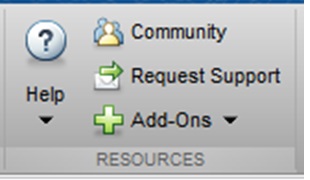
با این کار صفحه زیر باز خواهد شد.

که شما گزینه اول یعنی install from internet رو انتخاب می کنید. بعد از این مرحله تمام سخت افزارهایی که توسط متلب ساپورت می شود نمایش داده می شوند که باید آردوینو را انتخاب و NEXT را بزنید. در این مرحله باید شناسه کاربری و رمز عبور خود را که با آن در سایت متلب عضو شدید وارد کنید تا دانلود صورت گیرد.
نکته : چون نرم افزار متلب ای پی ایران را تحریم کرده است باید از نرم افزارهای تغییر ای پی در تمام مراحل استفاده کنید.
بعد از اتمام دانلود کتابخانه به سیمولینک اضافه شده و می توانید با رجوع به لیست کتابخانه ها آن را مشاهده کنید.
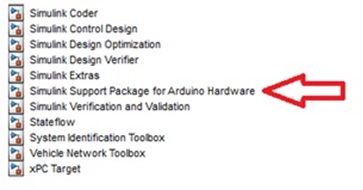
با کلیک بر روی کتابخانه فوق سه گزینه به صورت زیر ظاهر می شود که به ترتیب توضیح داده خواهد شد.

1- Common:
این گزینه شامل بلوک های مورد استفاده هستند که می تونید در برنامه خود از آن ها استفاده کنید.

2- Ethernet Shield:
مربوط به ارتباط اترنت
3- Examples:
مثال های آماده متلب برای یادگیری و نمونه برداری از قسمت های مختلف کتابخانه.
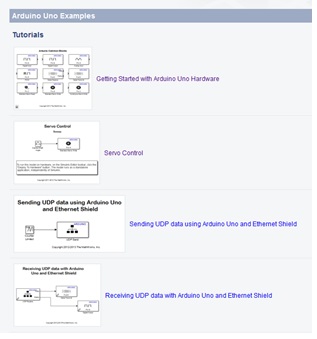
نویسنده: Jumper
موضوع اصلی در انجمن: https://www.eca.ir/forums/thread60779.html






